Voraussetzungen sind:
- vorhandene Netzwerkinfrastruktur durch Verkabelung / W-LAN
- funktionierende Internetverbindung über einen Router oder ähnlichem
- zwei Netzwerkkarten im server4education
Dem server4education wurde in dieser Beispielanleitung die IP-Adresse 192.168.123.1 vergeben.
Alle Client-Rechner werden somit im 192.168.123.x Netz laufen.
Die Internetverbindung wird über einen Router realisiert, der auch die Adresse 192.168.1.254 anspricht.
Alle Werte sind zufällig und frei gewählt. Sie werden von Ihren abweichen!

- Als root lokal am server4education anmelden und YaST starten:
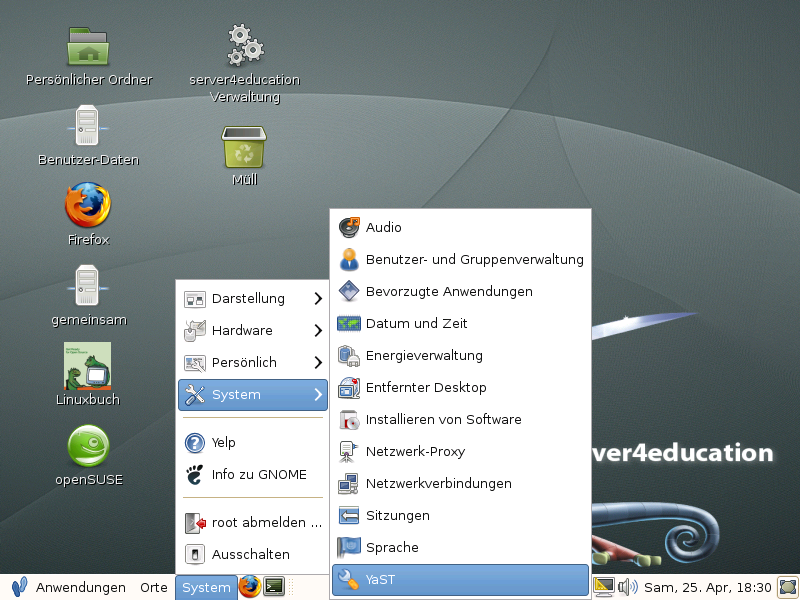
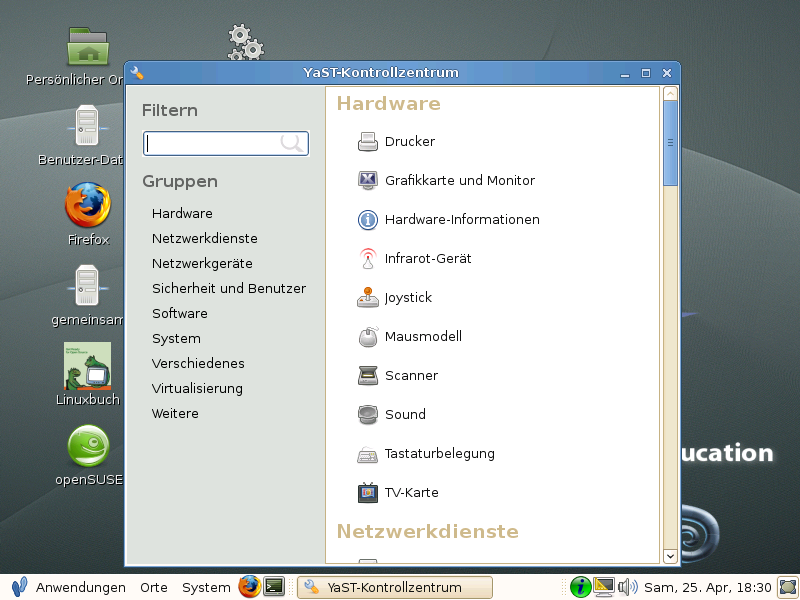
- Über die Gruppe Netzwerkgeräte gelangt man einfach zu den Netzwerkeinstellungen:
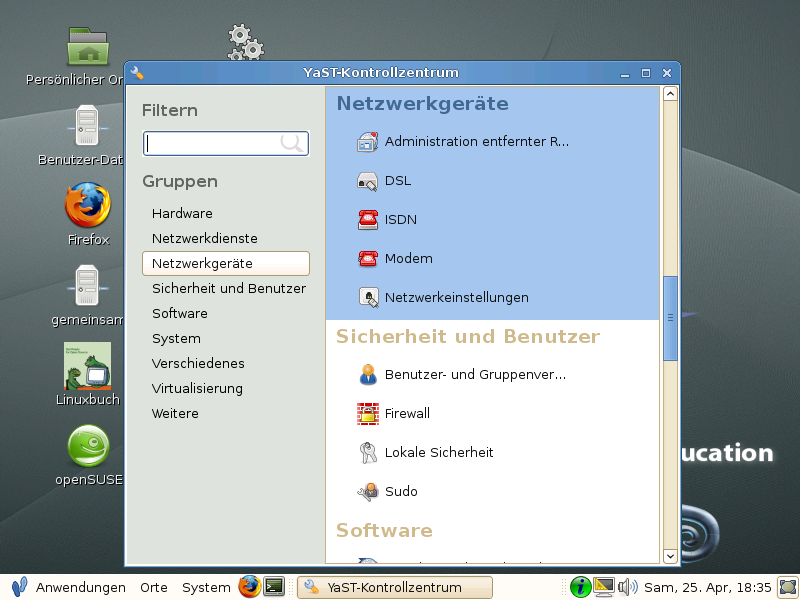
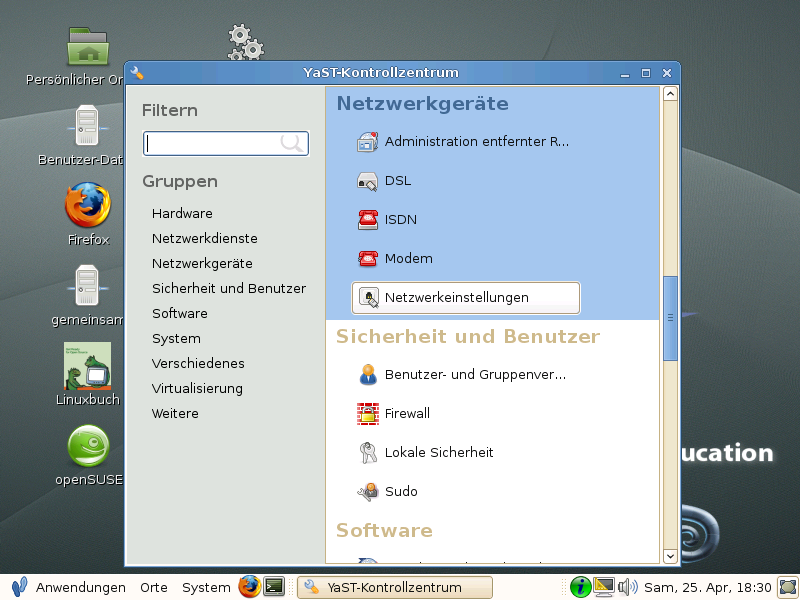
- Hier können Sie nun die zweite eingebaute Netzwerkkarte konfigurieren. Die Namen und Adressen werden von Ihren Werten abweichen!
- Diese Anleitung wurde z.B. unter VMware zusammengestellt!
- In diesem Fall lautet nun die zweite Netzwerkkarte 79c970
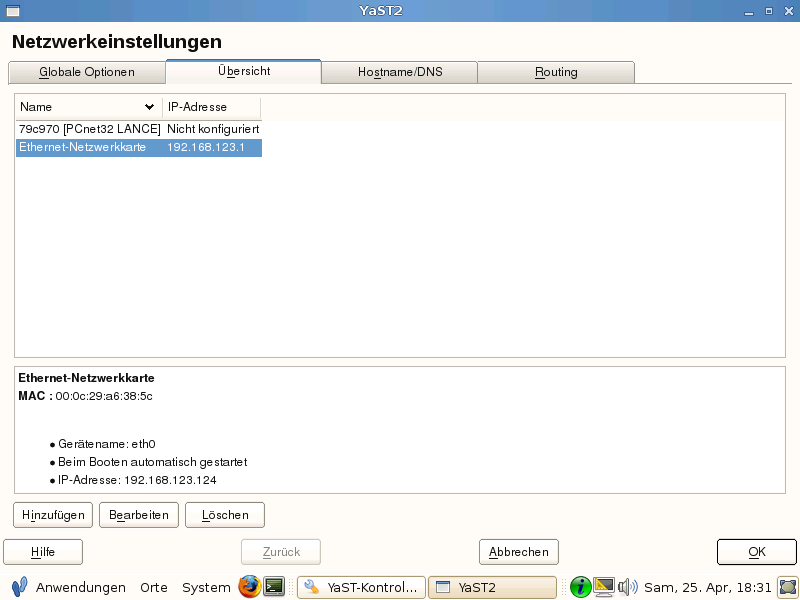
- Wählen Sie nun die zweite Karte aus und gehen auf Bearbeiten
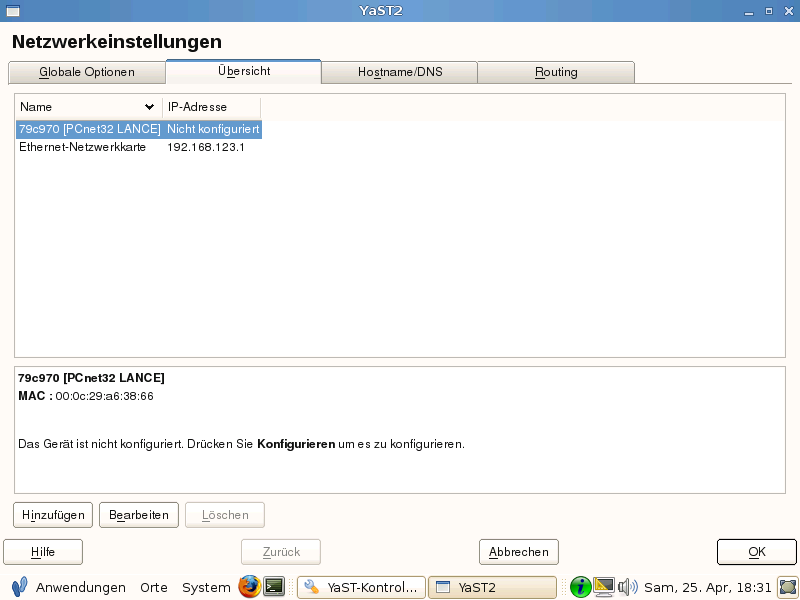
- Hier stellen Sie von Dynamische Adresse auf Statisch zugewiesene IP-Adresse um und setzen Sie Ihre Werte.
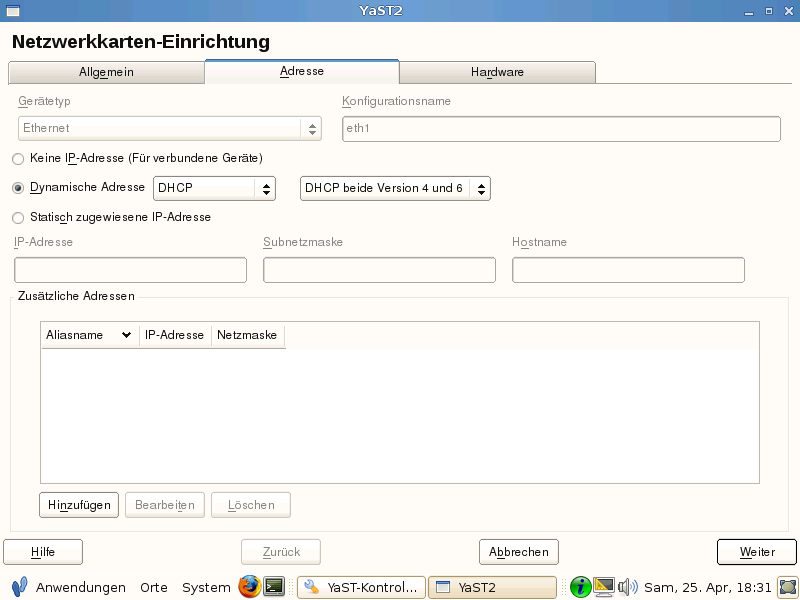
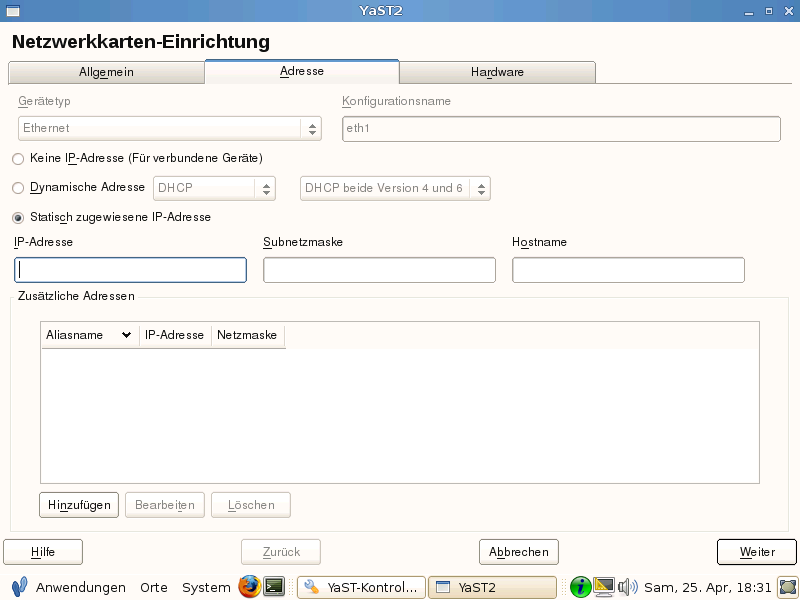
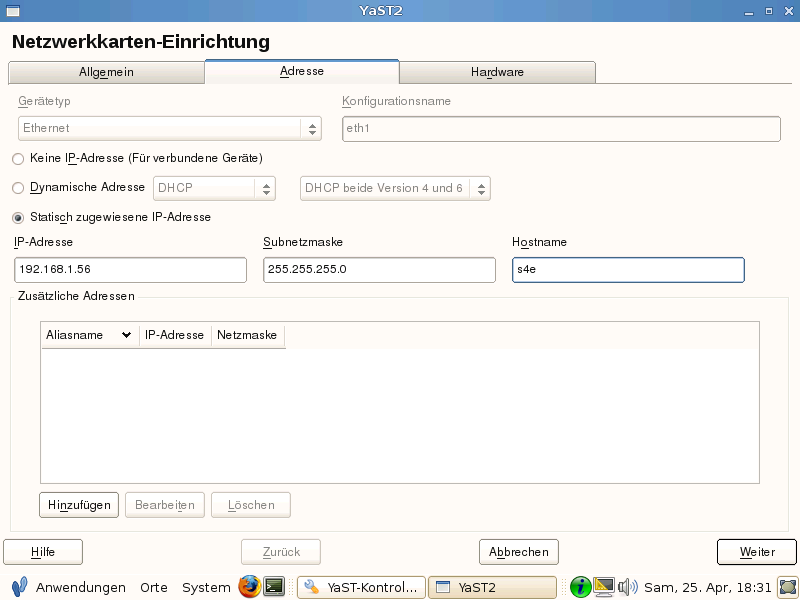
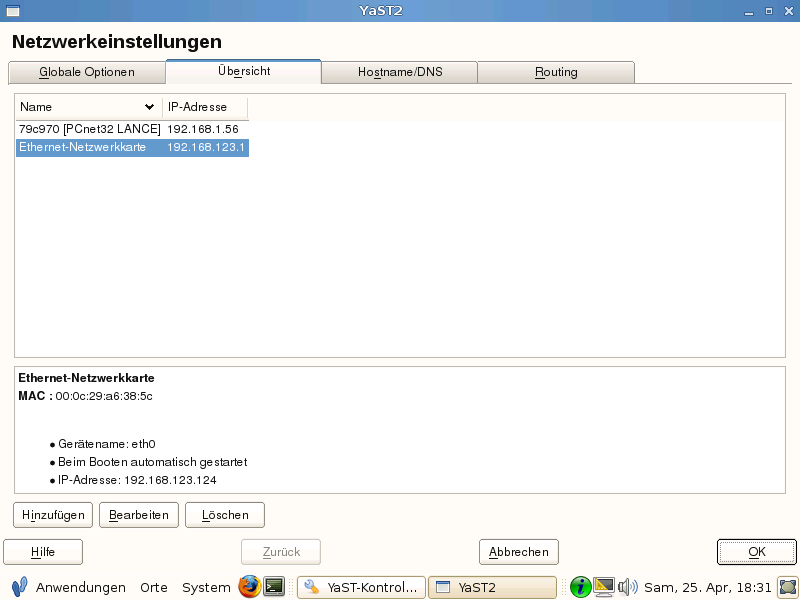
- Nun wird das Nameservice eingestellt:
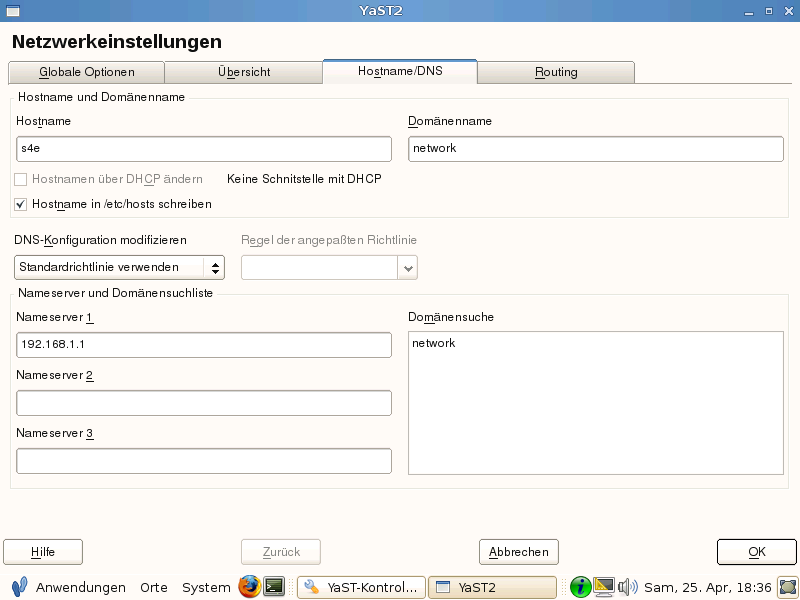
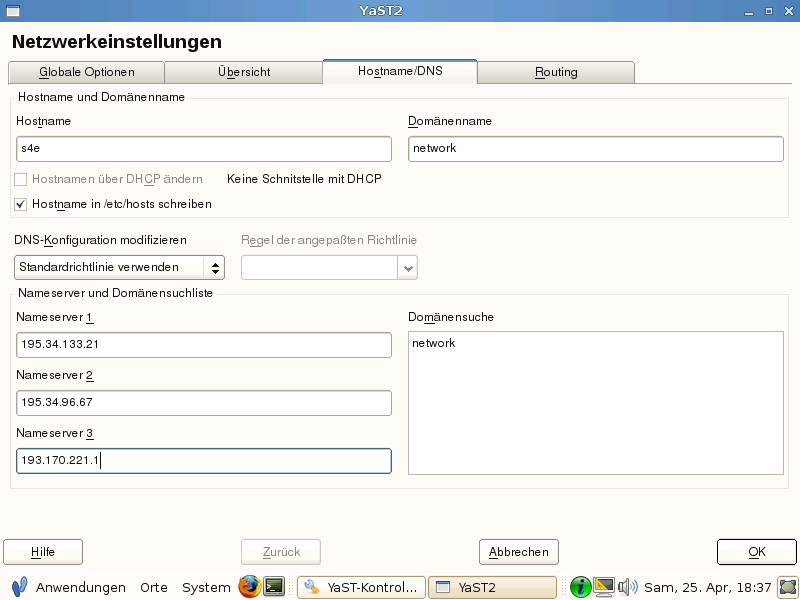
- Und schließlich das Routing:
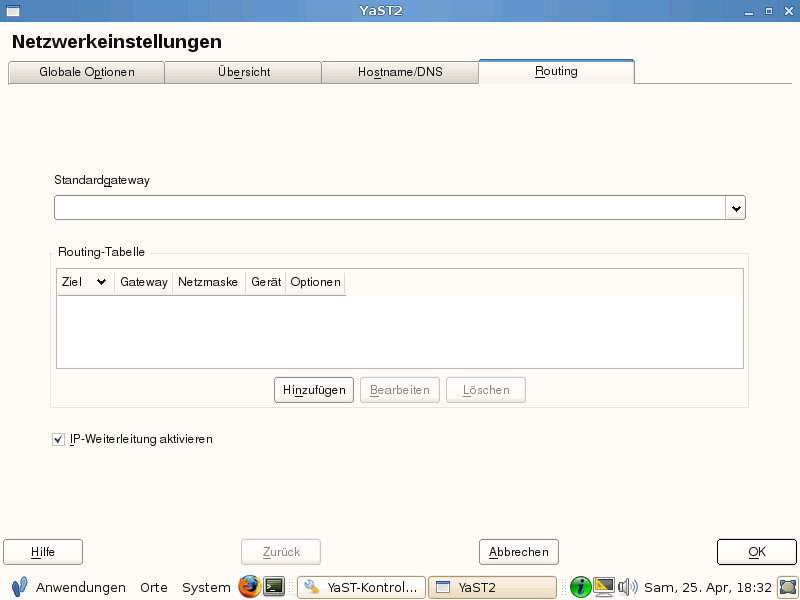
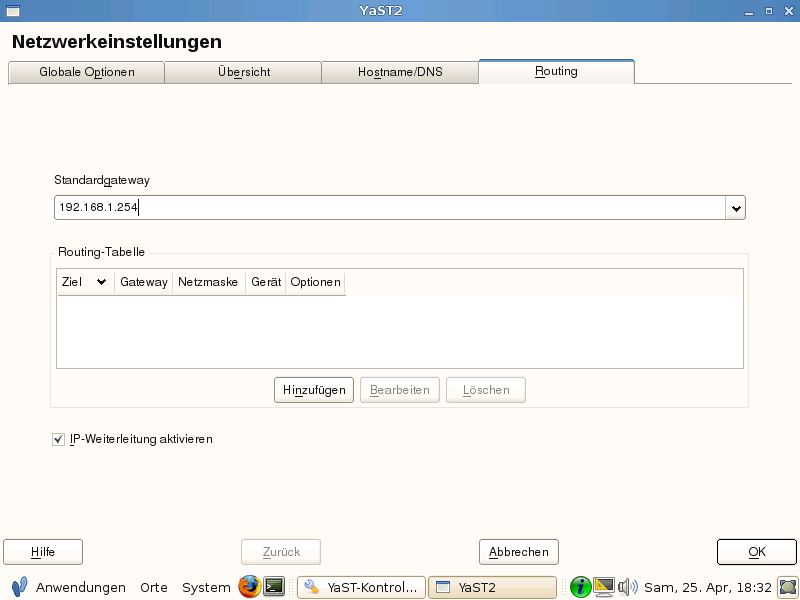
- Sie können nun die Netzwerkkonfiguration mit OK speichern und verlassen.
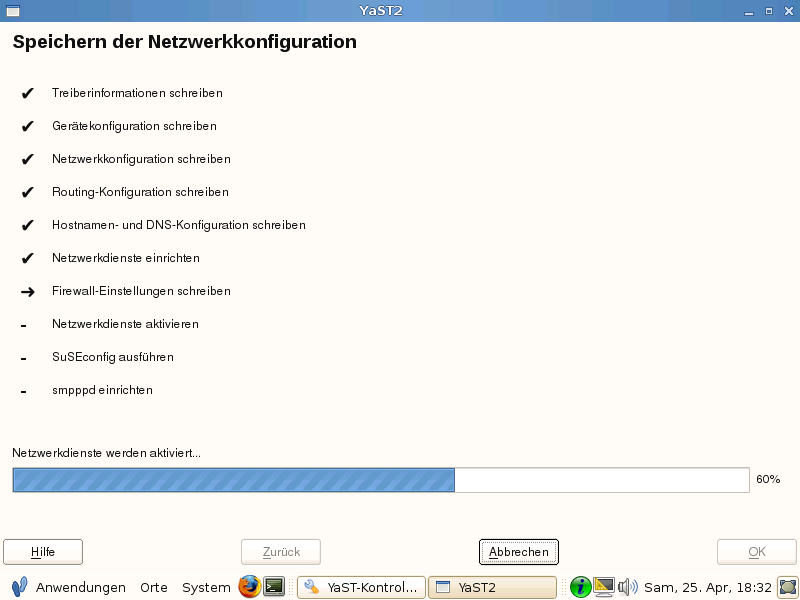
- Jetzt wird die Weiterleitung von einer Netzwerkkarte auf die andere eingestellt über die SuSE-Firewall.
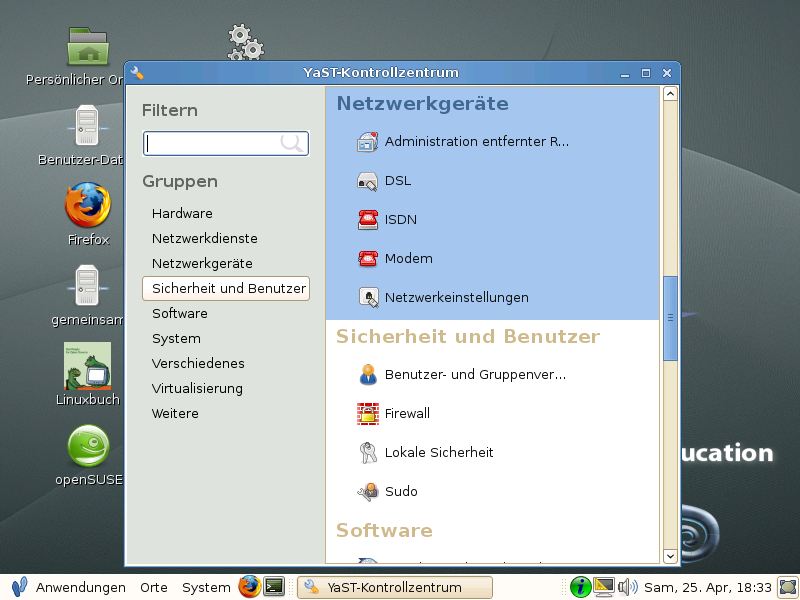
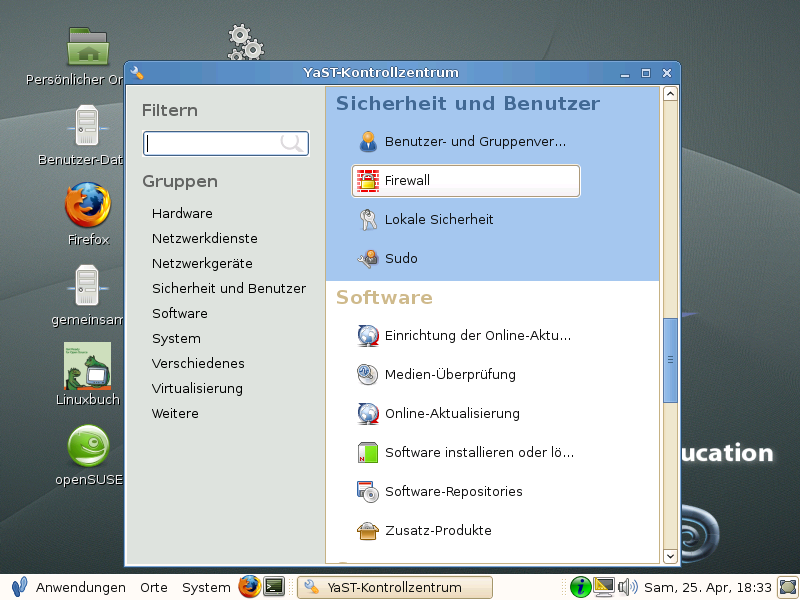
- Aktivieren Sie die Firewall und wechseln dann auch Schnittstellen:
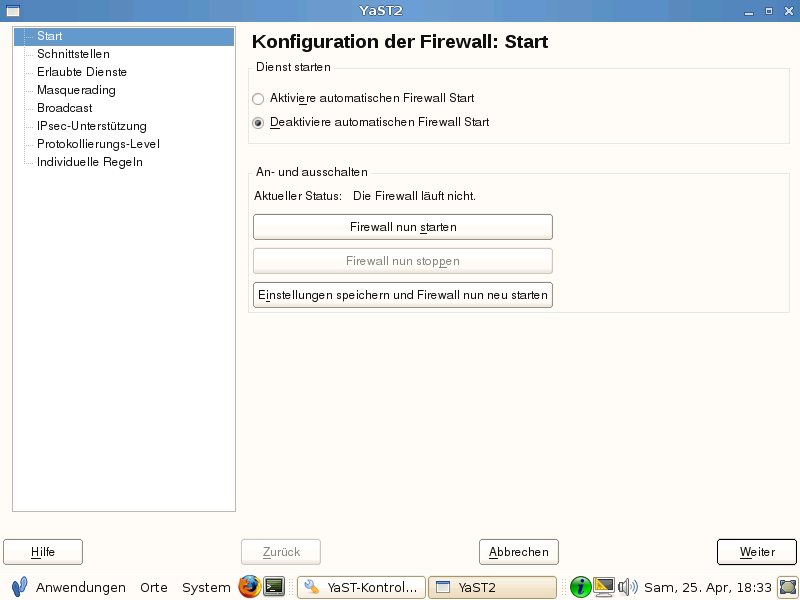
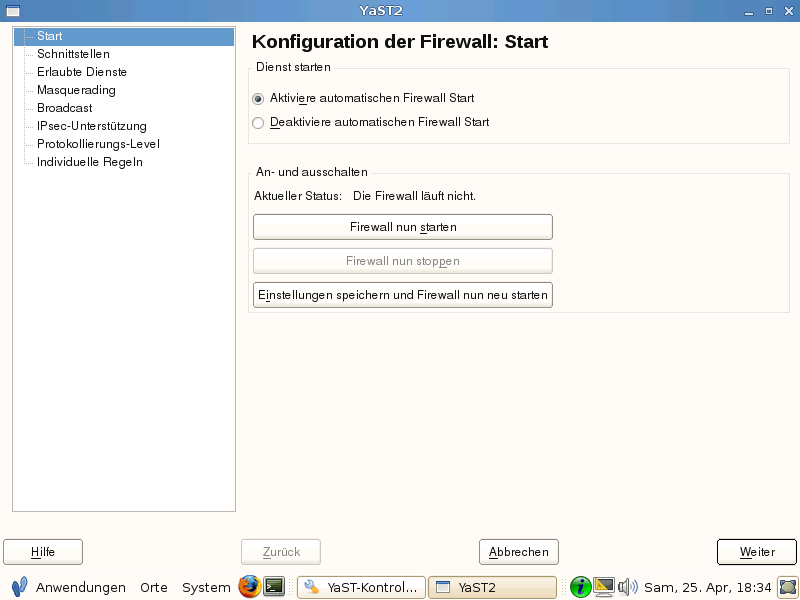
- Nun müssen wir dem System verraten, dass auch wirklich die erste eingebaute Netzwerkkarte (eth0) für das interne Netzwerk zuständig ist und die zweite für den Internetzugang -> externes Netzwerk (eth1).
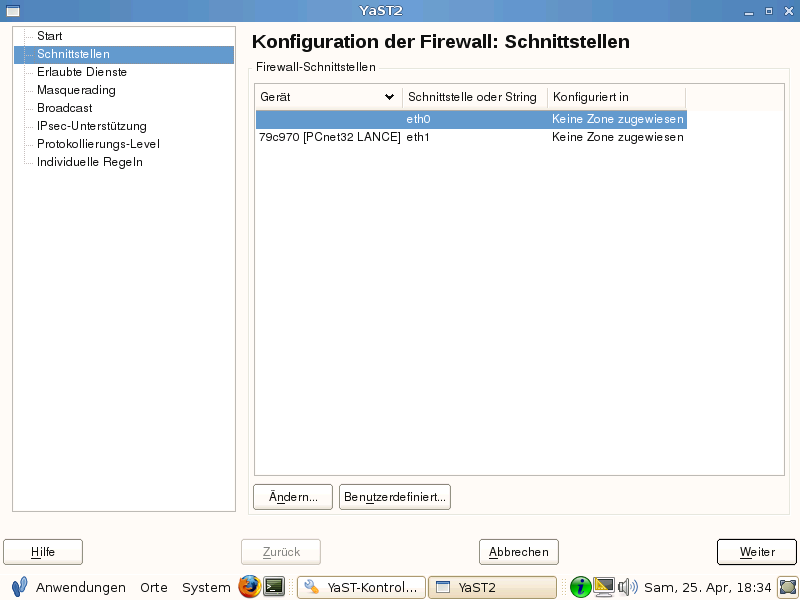
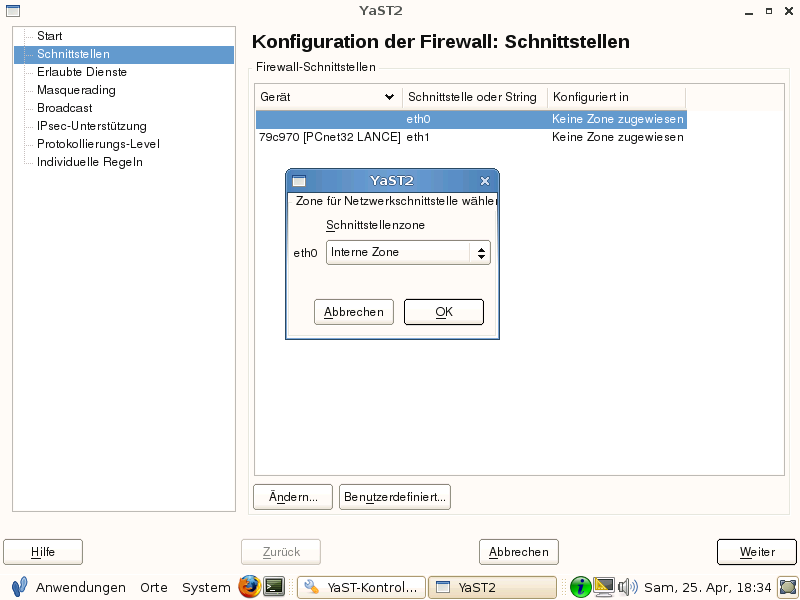
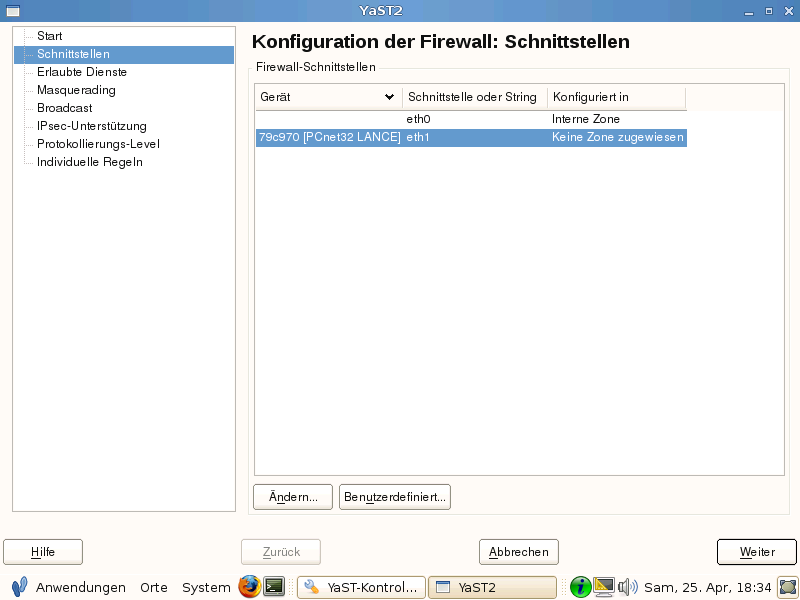
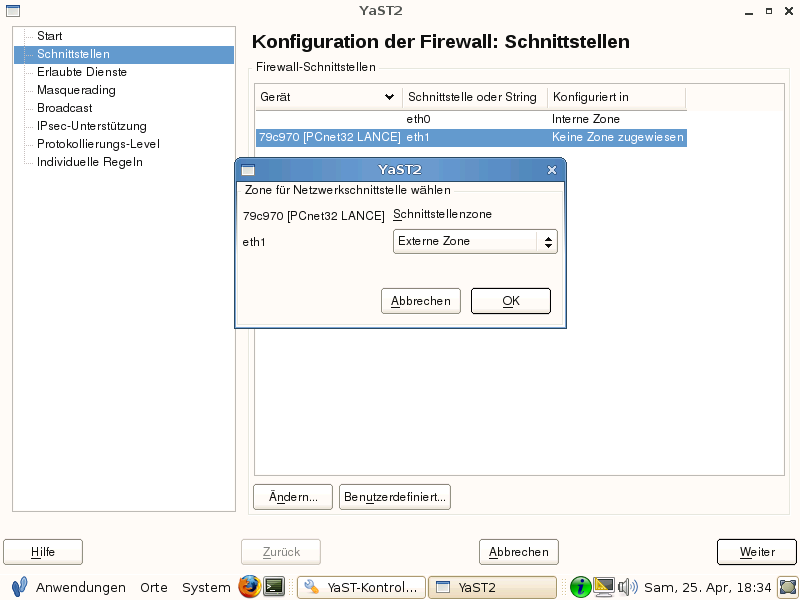
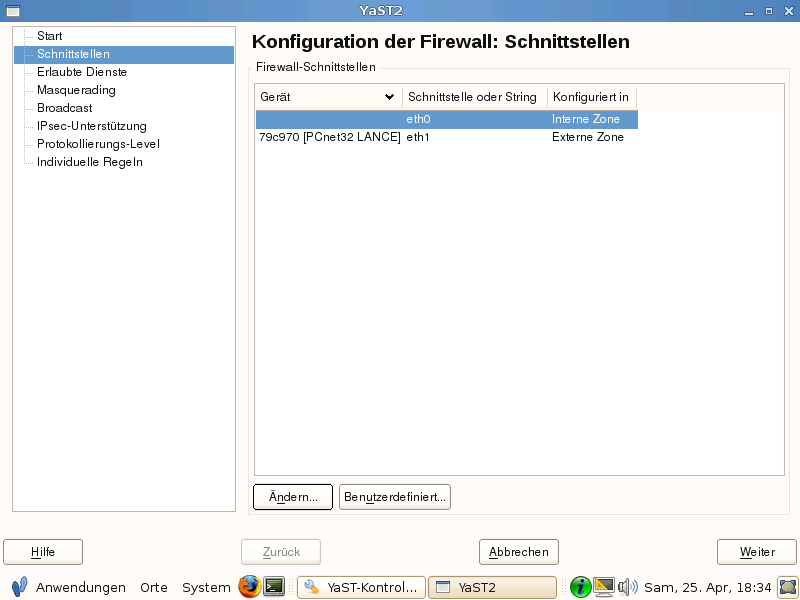
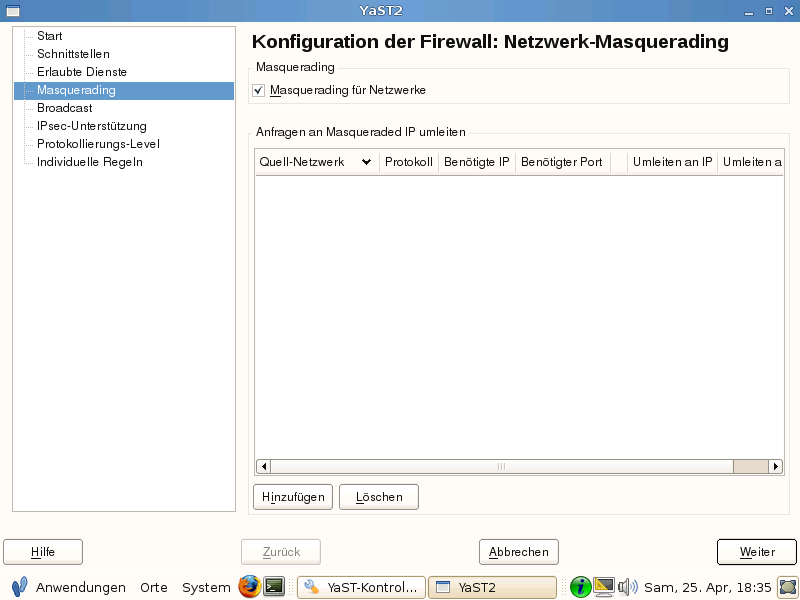
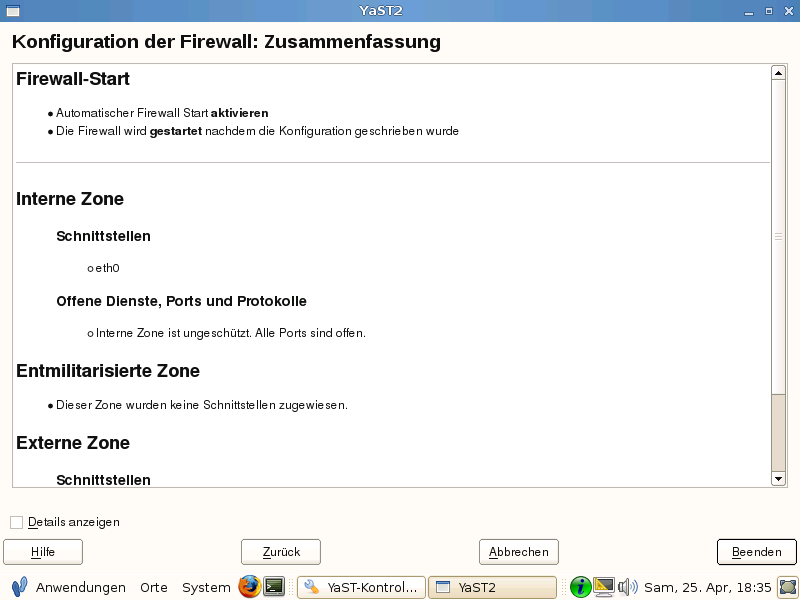
- Nun müssen Sie auf ein Terminal wechseln: Rechte Maustaste auf den Desktop:
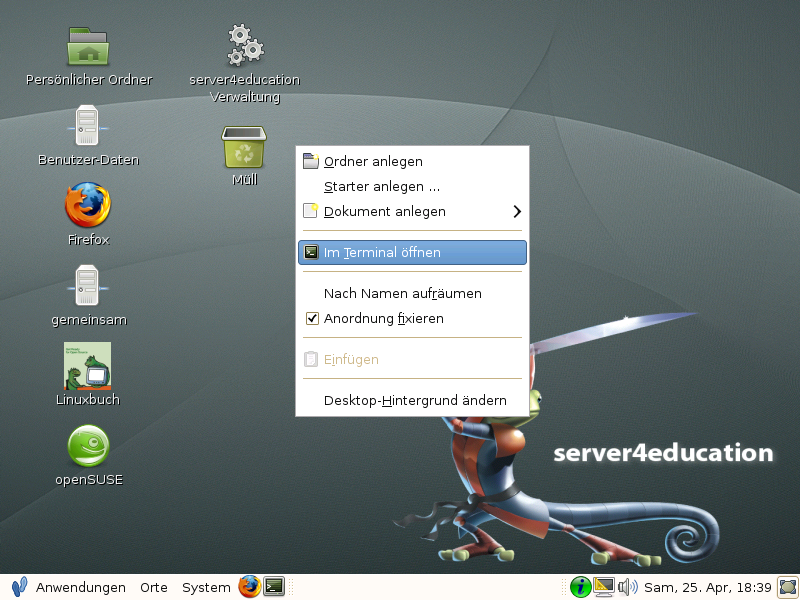
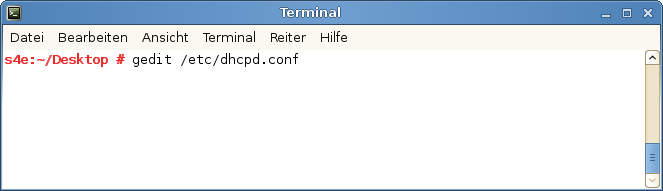
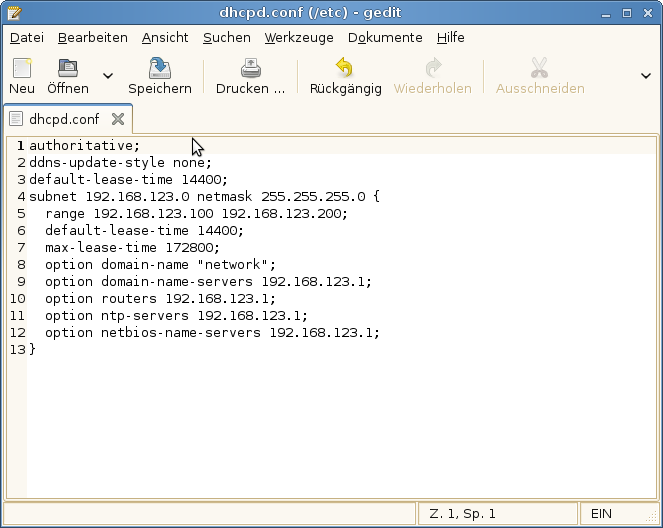
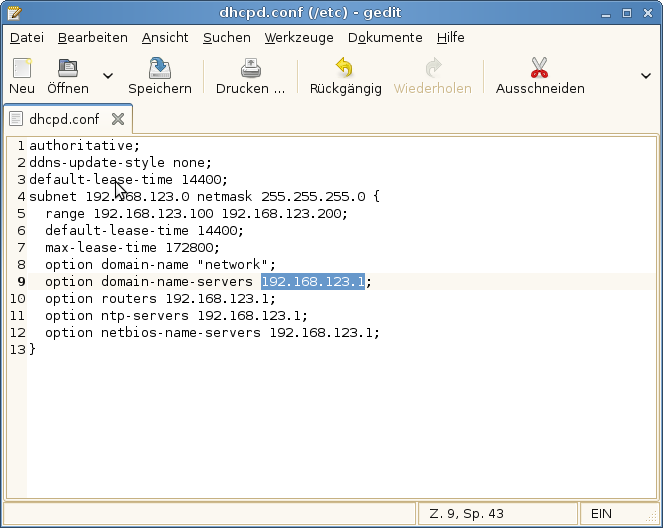
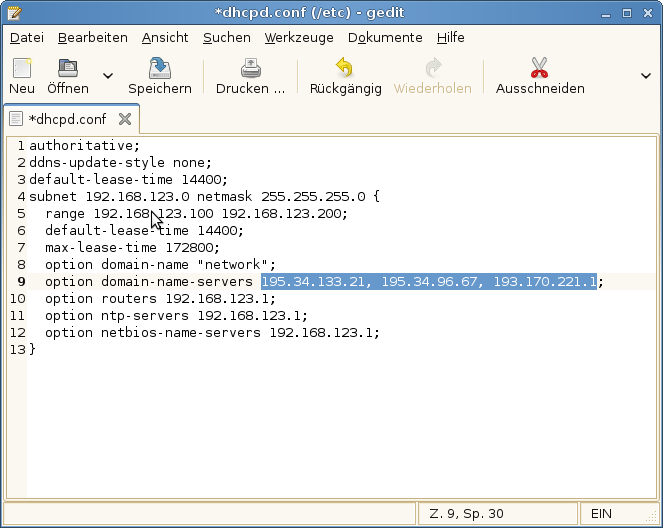
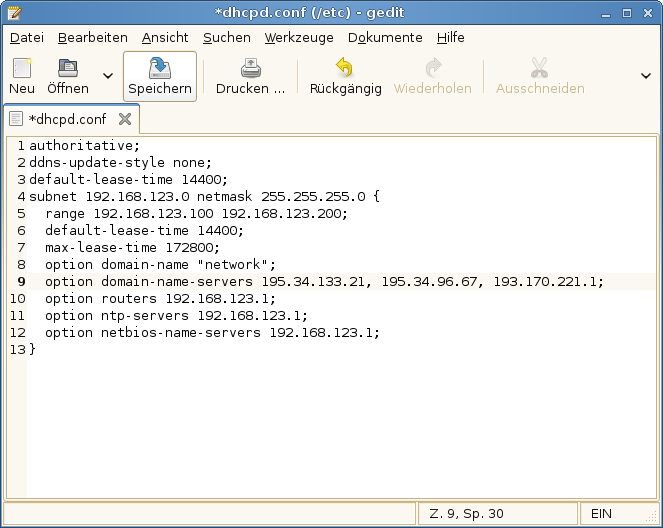
- Speichern und schließen.
- Netzwerk neu starten:
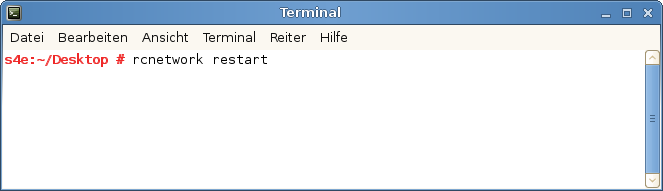
- DHCP Server neu starten:
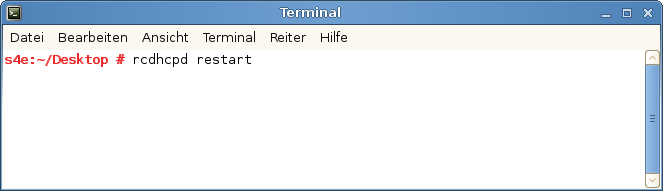
- Nameservice bereinigen:
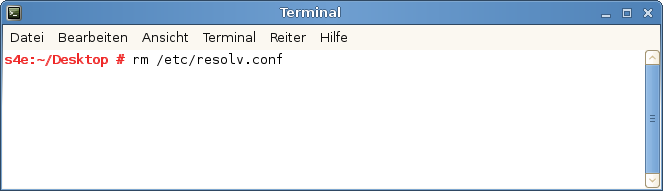
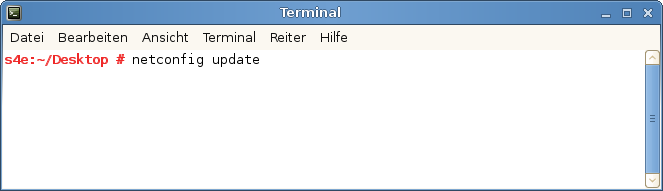
- Nun sollte die Internetverbindung am server4education bereits funktionieren. Das testen man am einfachsten mit ping
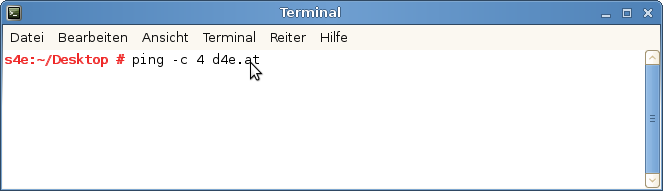
- Bei erfolgreicher Verbindung bekommt man folgendes Ergebnis:
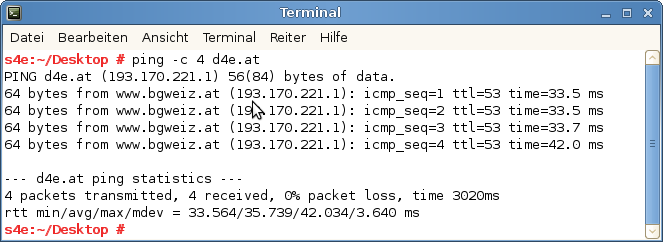
- Nun müssen eventuell Ihre Client-Rechner neu gestartet werden bzw. muss am desktop4education 2010 bei Bedarf folgendes durchgeführt werden (als root angemeldet):
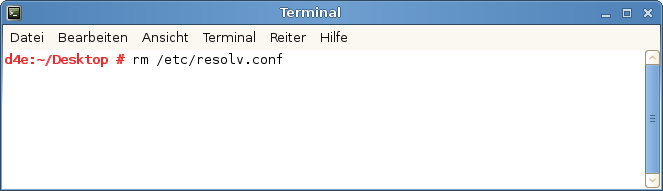
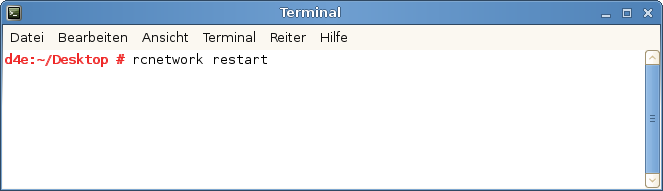
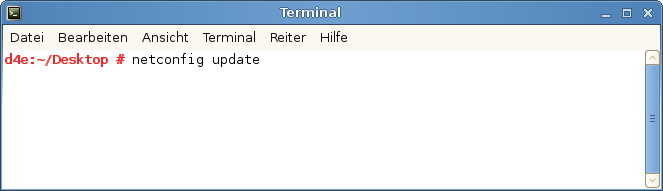
- Auch hier testen wir die Internetverbindung wieder mithilfe von ping:
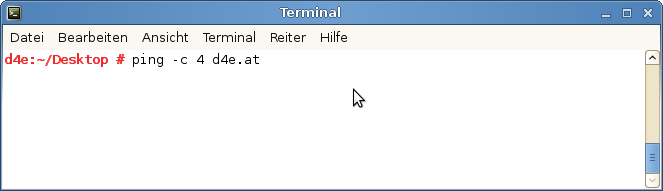
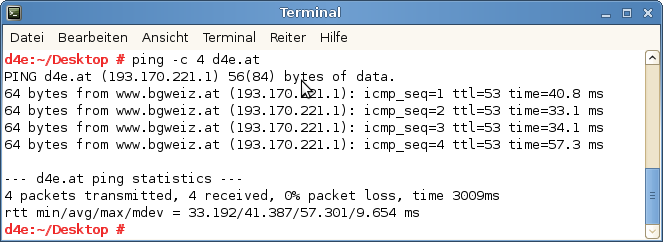
- Ihr server4edcuation muss nun stets in Betrieb sein, damit Client-Rechner ins Internet kommen können.
- Enjoy!

